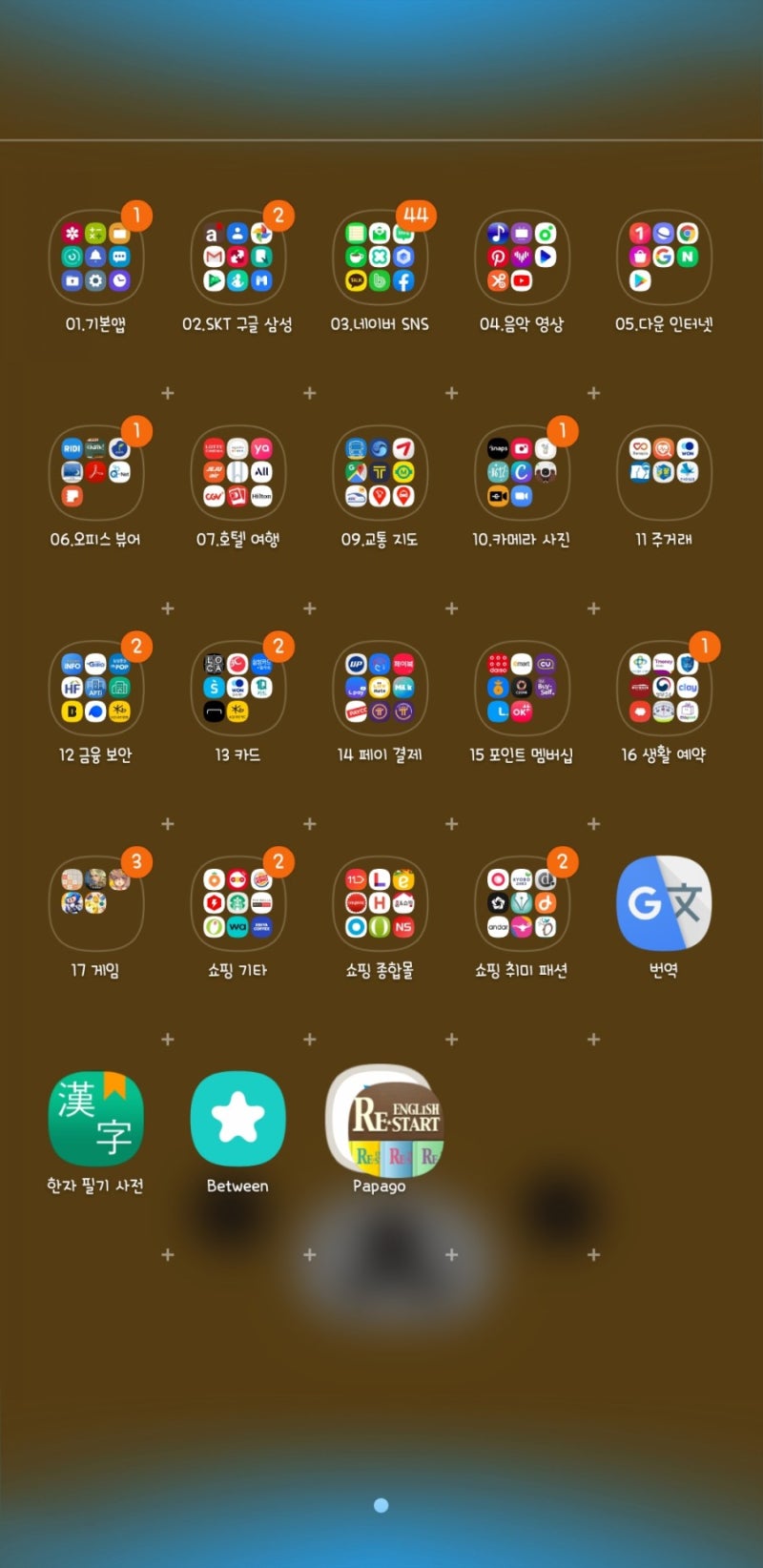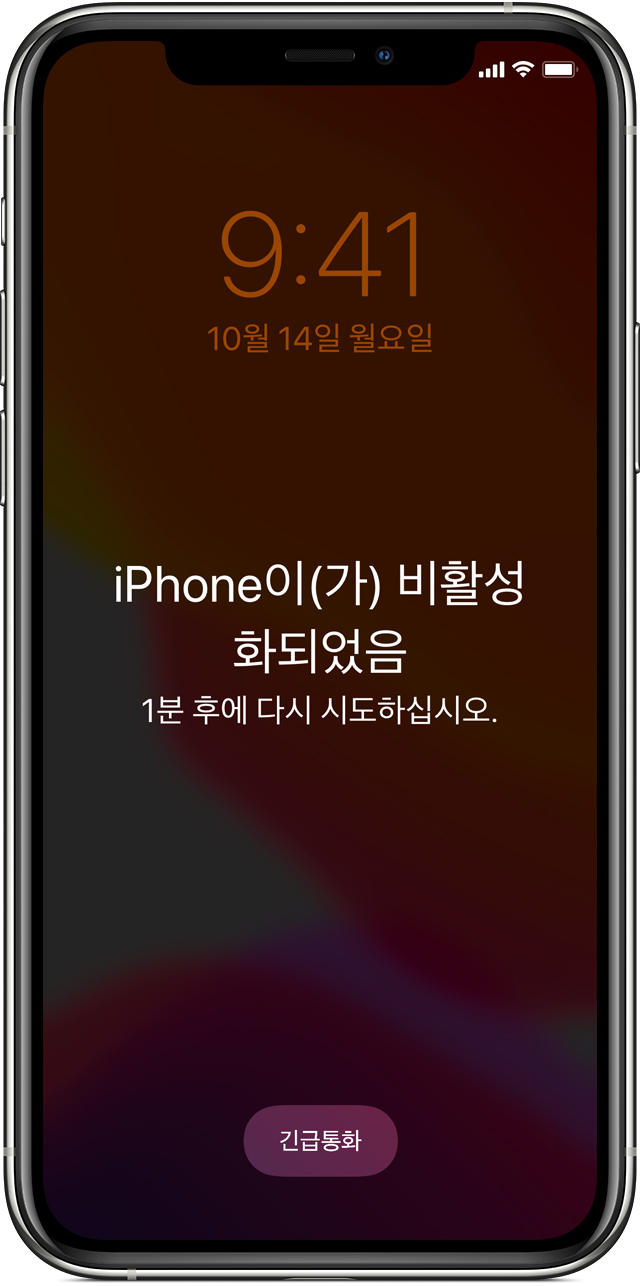안녕하세요, 왕별입니다. 오늘은 아이폰 단축어 설정의 아이폰 배터리 잔량 표시 중에서도 음량 텍스트 표시로 하는 방법에 대해 이야기하고자 합니다. 너무 쉬우니 잘 따라하시면 될 것 같아요 참고사항
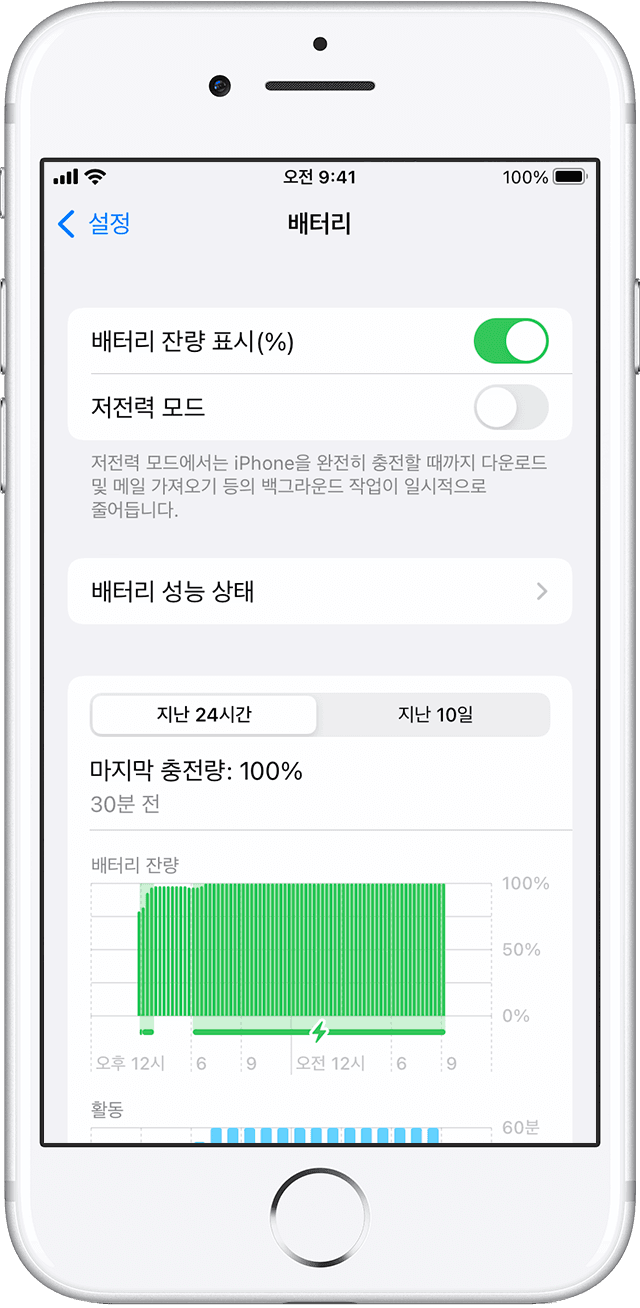
(1) 단축어 접속 후 화면이 변경되는 것을 확인하면 (2) 맨 아래 자동화라고 적혀 있는 것을 선택하십시오.(넘어갑니다.

그럼 위와 같이 자동화에 관한 내용이 나오는 것을 알 수 있습니다. 여기서 우리는 개인용 자동화 생성이라고 적혀 있는 파란색 버튼을 선택하십시오.
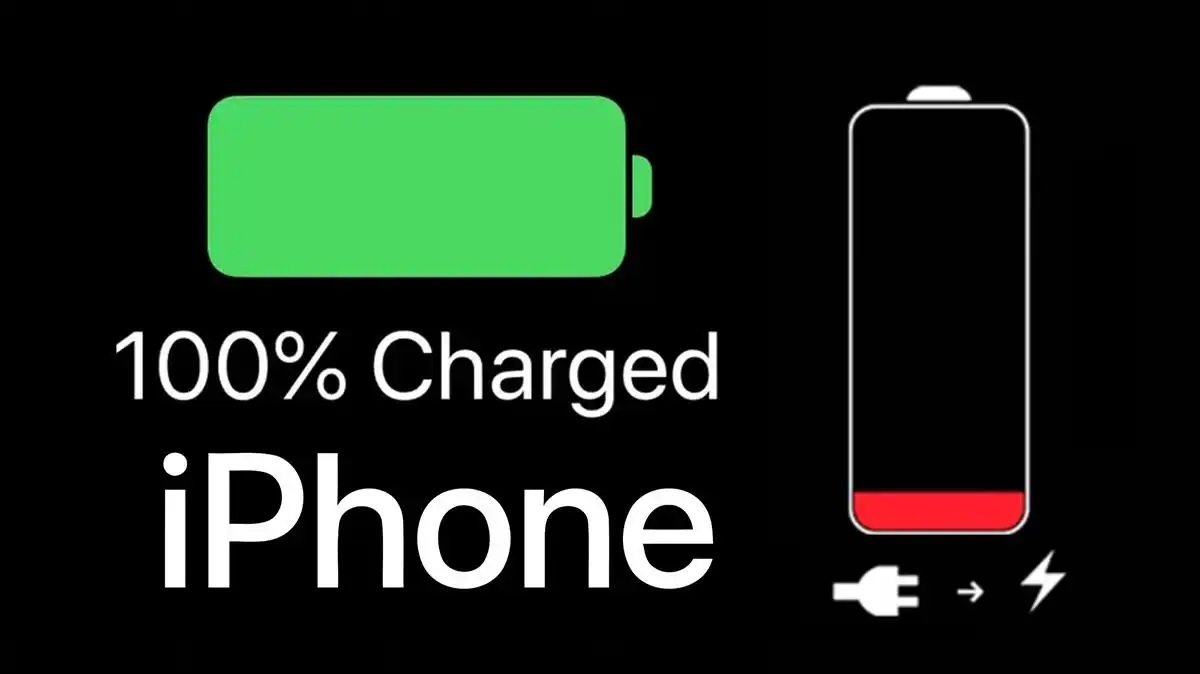
화면을 손으로 스크롤 한 후 배터리 잔량이라고 적혀 있는 것 옆의 화살표를 선택하십시오. 앞으로 중요하니까 집중해주세요.
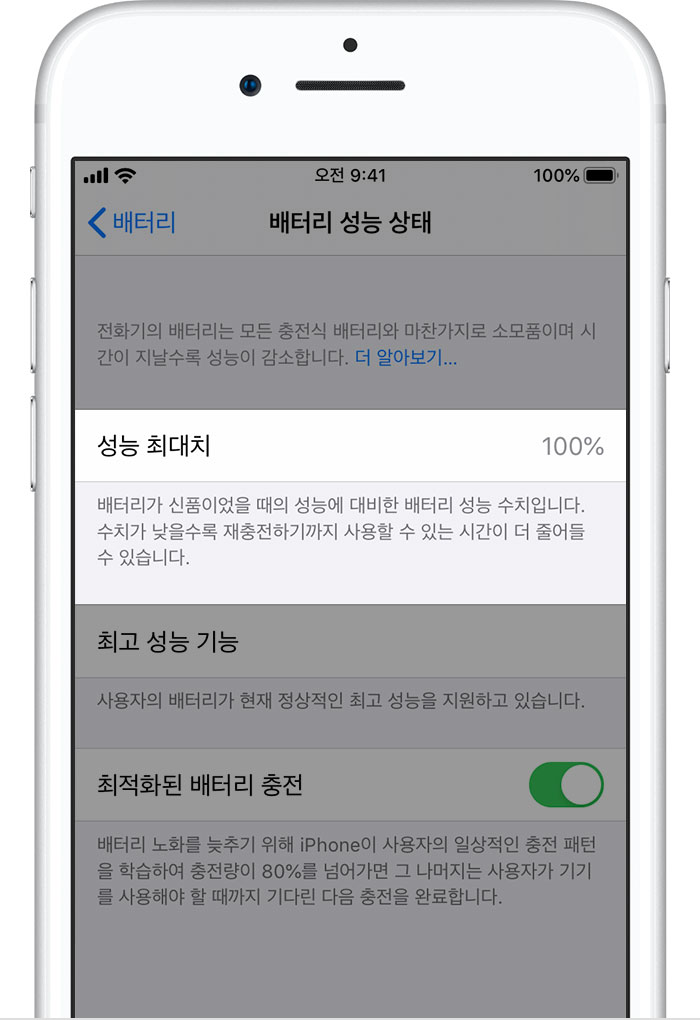
그러면 위와 같은 화면이 표시되는 것을 볼 수 있고, 여기서 (1) 자신이 듣고 싶은 배터리 잔량을 선택한 후 (2) 우측 상단의 다음 버튼을 선택하십시오.
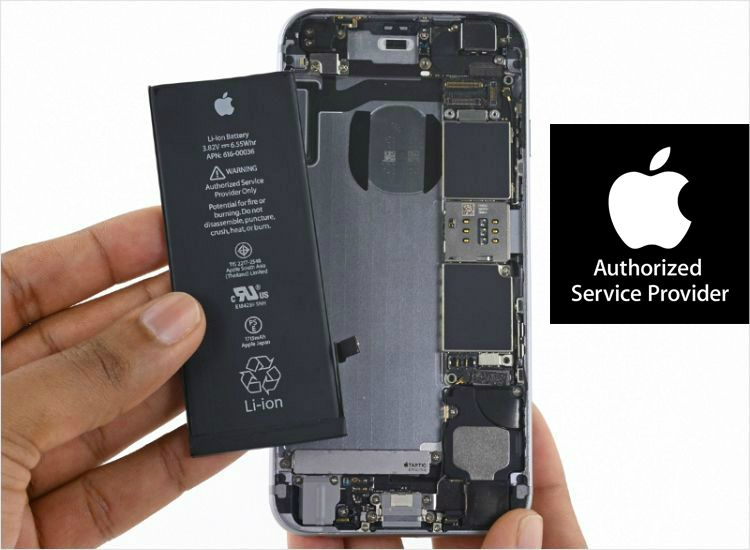
그러면 위와 같이 동작에 관한 내용이 나오는 것을 알 수 있습니다. 여기서 맨 아래 앱과 동작검색이라고 적혀있는 메뉴를 골라주세요.

그 후, 검색할 수 있는 화면이 표시됩니다만, 여기서 (1) 음량 설정이라고 검색하고, (2) 미디어의 음량 설정을 바로 선택해 주세요.
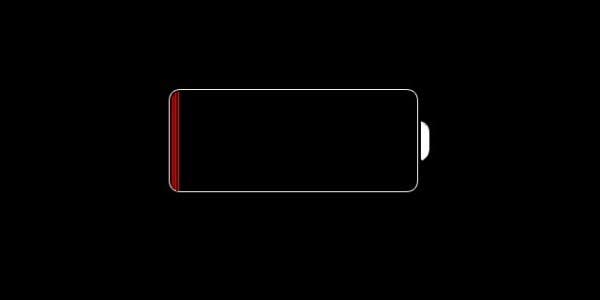
음량의 소리를 원하는 대로 %를 지정한 후 하단 노란색으로 보이는 텍스트 모양 아이콘 + 를 선택하십시오.(다음은 중요하니 꼭 참고하셔서 따라해주세요.)그럼 (1) 다음 동작 제안의 텍스트 말하기 + 를 추가해 주시고, (2) 중간에 있는 텍스트는 삭제해 주세요. 저는 이 방법이 가장 간단하다고 생각해서 사용했습니다.여기서 (1) 텍스트라고 쓰여져 있는 것이 나오는데, 이 부분을 선택한 상태에서 (2) 자신이 듣고 싶은 음량 표시 소리의 말을 작성해 주세요. 지정을 다시 하시면 번거로우시니 한번에 제대로 지정해주시는게 좋습니다.이제 위와 같은 화면이 나타나는 것을 알 수 있고, 자신이 올바르게 지정했는지 다시 한번 확인하면 됩니다. 그런 다음 오른쪽 상단의 다음을 선택하십시오.동작 중 실행 전에 ‘채움’이라고 적혀 있는 것의 활성화를 해제하면 회색이 되고 새로운 팝업창이 뜨는데 ‘듣지 않는다’라고 적힌 것을 선택해 주세요.모든게 완료되면 오른쪽 상단에 완료라고 적혀있는 것을 선택해주세요. (전반적으로 어렵지 않게 단축어를 지정할 수 있다고 말씀드릴 수 있습니다.) 마무리오늘은 아이폰 단축어 설정 중에서 아이폰 배터리 잔량 표시를 음량 텍스트로 표시하는 방법에 대해 이야기했습니다. 배터리 잔량을 좀 더 확실하게 알기 위해 위의 프로세스를 따라해 보는 것은 어떨까요? 내가 준비한 내용은 여기까지 즐거운 하루 보내세요.